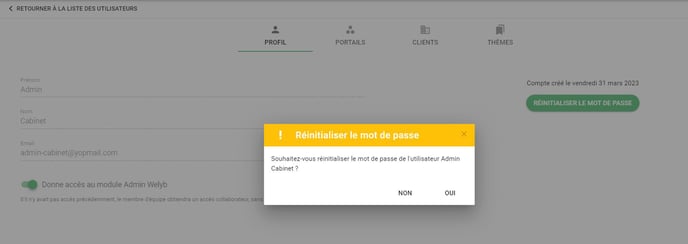Admin Welyb - Les membres d'équipe
Découvrez comment gérer les accès de vos collaborateurs sur vos différents portails en quelques clics !
Depuis l'Admin Welyb, disponible dans votre espace client, vous pouvez visualiser les accès de vos collaborateurs, tous portails confondus, et en ajouter de nouveaux.
ℹ️ Disponible sur toutes nos offres. Le nombre de portails peut être limité en fonction de la formule souscrite. N'hésitez pas à vous rapprocher de votre chargé de compte pour plus d'informations.
Nous aborderons dans cet article les sujets suivants :
- Accéder à la gestion des membres d'équipe
- Consulter les membres d'équipe
- La gestion des collaborateurs "en attente"
- La gestion des collaborateurs "Membres"
Accéder à la gestion des membres d'équipe
- Dans le menu déroulant en haut à gauche, cliquer sur le nom de votre portail, et sélectionner dans le menu déroulant Welyb.
- Cliquer sur la brique Admin Welyb
- Cliquer sur l'onglet Membres d'équipe dans le volet de gauche.
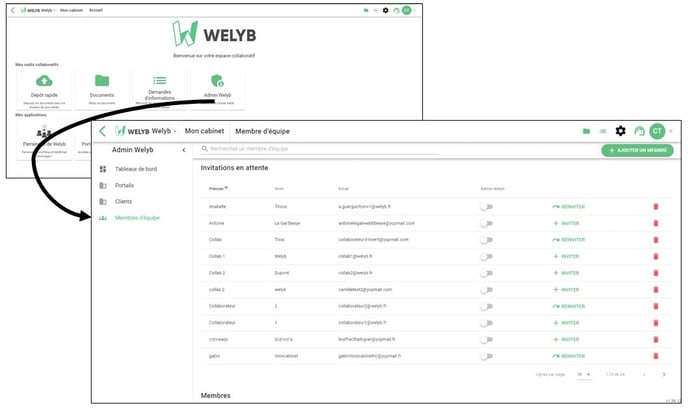
Consulter les membres d'équipe
Sur cet écran, les collaborateurs de vos portails sont répartis sur 2 listes :
- Les invitations en attente : vous avez créé un collaborateur, mais il n'a pas encore été invité, ou il n'a pas encore activé son espace.
ℹ️ Selon les offres, un utilisateur Espace Pro n'est facturé que s'il a activé son espace. Les collaborateurs visibles sur cette liste ne sont donc pas facturés. - Membres : vous verrez ici les collaborateurs actifs, ayant accès au moins un de vos portails
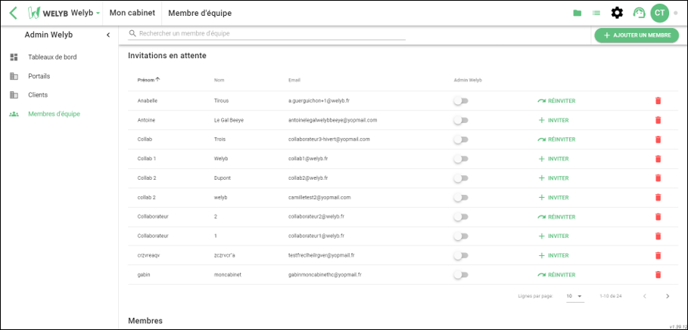
La gestion des collaborateurs "en attente"
Sur la vue Liste, vous pouvez :
- Rechercher un membre d'équipe
- Sélectionner un collaborateur pour en voir les détails
- Activer l'accès au module Admin Welyb
- Inviter ou réinviter un collaborateur
- Supprimer un collaborateur
💡 Pour qu'un collaborateur puisse accéder au module Admin Welyb, il convient de l'ajouter comme utilisateur dans le dossier client de la structure sur le portail Mon Compte Welyb, puis de lui activer l'option dans l'écran ci-dessous.
🚨 Attention : En accordant l'accès à l'Admin Welyb à un collaborateur, celui-ci bénéficiera de tous les privilèges (similaires à un administrateur) et pourra créer de nouveaux collaborateurs et/ou portails. Il est donc essentiel de faire preuve de vigilance lors de la distribution de cet accès.
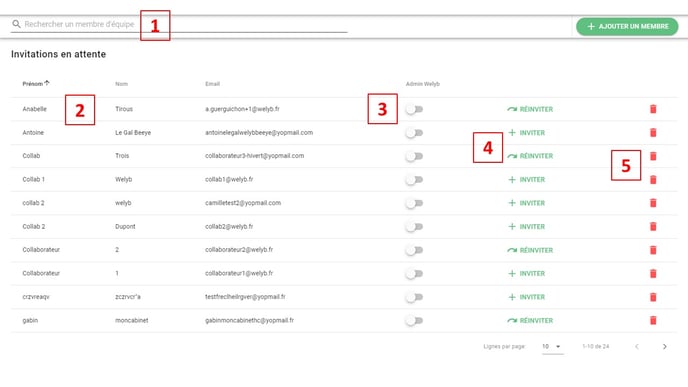
En sélectionnant un collaborateur, vous arriverez sur l'affichage détaillé, réparti en 4 onglets : Profil, Portails, Clients et Thèmes.
Voici en vidéo comment fonctionne cet écran :
La gestion des collaborateurs "Membres"
Sur la vue Liste, vous pouvez :
- Rechercher un membre d'équipe
- Sélectionner un collaborateur pour en voir les détails
- Activer l'accès au module Admin Welyb
- Supprimer un collaborateur
💡 Pour qu'un collaborateur puisse accéder au module Admin Welyb, il convient de l'ajouter comme utilisateur dans le dossier client de la structure sur le portail Mon Compte Welyb, puis de lui activer l'option dans l'écran ci-dessous.
🚨 Attention : en donnant l'accès à l'admin Welyb à un collaborateur, celui-ci aura tous les droits (autant qu'un administrateur) et la gestion des différents portails. Il est donc primordial d'être vigilent sur l'octroi de cet accès.
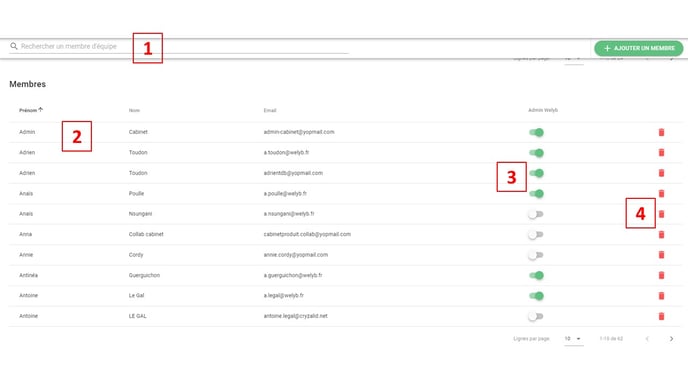
En sélectionnant un collaborateur dans cette liste, vous accéderez au même écran que pour les collaborateurs en attente (cf. La gestion des collaborateurs "en attente"), découpé en 4 onglets, permettant de gérer le profil, les portails accessibles, les clients et les thèmes affectés.
La seule différence ici, est que vous pourrez "Réinitialiser le mot de passe" du collaborateur au lieu de l'action "Inviter" ou "Réinviter" :